আসসালামুয়ালাইকুম,
আশা করছি ,আল্লাহর রহমতে সকলেই ভালো আছেন।আজকের টাইটেল টা দেখে নিশ্চয় অনেক টা অবাক হয়েছেন!আজ আমরা আলোচনা করতে যাচ্ছি সম্পুর্ন নতুন একটা বিষয় নিয়ে।এতদিন আমরা দেখে এসেছি কীভাবে পিসির মধ্যে মোবাইলকে ব্রাউজ করা যায়।আজ আমরা ঠিক বিপরীত এবং ভিন্নধর্মী কিছু দেখইতে যাচ্ছি।আজ আমরা দেখব কীভাবে পিসিকে কীভাবে মোবাইলের ভেতরে ব্রাউজ করা যায়। হা হা হা! সত্যিই কি পিসিকে মোবাইলের মধ্যে ব্রাউজ করা পসিবল?হ্যাঁ ভাই অবশ্যই পসিবল।প্রশ্ন কিন্তু থাকতেই পারে ,আমার তো পিসি আছেই আমি অযথা অযথা পিসিকে মোবাইলের মধ্যে ব্যাবহার করতে যাবো কেন?? দেখেন ভাই ,এতসব প্রশ্নের উত্তর আমার কাছে নেই।আ[পনি তো নতুন কিছু জানতেই এইখানে এসেছেন।তাই কি না? হ্যাঁ তাই।একই সাথে আপনি যদি আপনার মোবাইলকে আপনার পিসির টাচপ্যাড হিসেবে ব্যাবহার করতে চান তাহলে সেইটাও পসিবল।তবে আমাদের আজকের যে মূল বিষয় সে বিষয় হলো আমরা পিসিকে কিভাবে আমাদের মোবাইলে ব্যাবহার করব!আপনার পিসির যদি অপারেটিং সিস্টেম ১০ হয়ে থাকে তাহলে আপনার মোবাইলেও ১০ হয়ে যাবে,যদি ৭ হয়ে থাকে তবে ৭ এবং যদি ৮.১/৮ হয়ে থাকে তবে তাই।আমি অনেক সহজ ও সাবলিল ভাবে আপনাদের এই বিষয়টি বোঝানোর চেষ্টা করে থাকব।যদি কোনোরুপ বুঝতে সমস্যা হয় অবশ্যই আমাকে জানাবেন।
এখন আমরা চলে যাবো আমাদের মূল টিউনে ।খুব মনোযোগ দিয়ে লক্ষ্য করবেন এবং তারপর প্র্যাকটিকাল করা আপনার পালা।
আমরা যদি আমাদের পিসিকে মোবাইলে ব্রাউজ করতে চাই তাহলে আমাদের মোবাইল এবং পিসি উভয়তেই একটি ডিভাইস থাকতে হবে আর তাহলো ওয়াইফাই ডিভাইস। যদি আপনার পিসিতে ওয়াইফাই ডিভাইস না থাকে তবে আপনি বাজার থেকে Mini Wi-Fi Adapter কিনে নিতে পারেন। দাম আমাদের সাধ্যের মধ্যেই দাম মাত্র ৫০০-৭০০ টাকার মতো নিবে । আর যদি এডাপ্টার আগে থেকেই থাকে তবে কোনো সমস্যাই রইল না।
পিসিকে মোবাইলের মধ্যে ব্যাবহার করতে হলে আমাদের ২ টি সফটয়্যার এর প্রয়োজন হবে । আমরা আমাদের পিসির জন্য এবং মোবাইলের জন্য ২ টি সফটওয়্যার ডাউনলোড করে নিবো। মনে রাখব আমরা আমাদের পিসিকে রিমোট ডেস্কটপ হিসেবে ব্যাবহার করব।
এন্ড্রয়েডের জন্য ডাউনলোড করুন এখানে ক্লিক করে
নিশ্চয় আমাকে সফটওয়্যার ইন্সটল করা শিখিয়ে দিতে হবে না ।নরমালি ভাবে সফটওয়্যার ইন্সটল করুন পিসি(ইন্সটল করার পর পিসি রিস্টার চাইবে আপনি রিস্টার দিবেন) এবং মোবাইলে উভয় ডিভাইসে।
ইন্সটল করা হয়ে গেলে প্রথমে আপনি আপনার মোবাইলে হটস্পট চালু করবেন ।
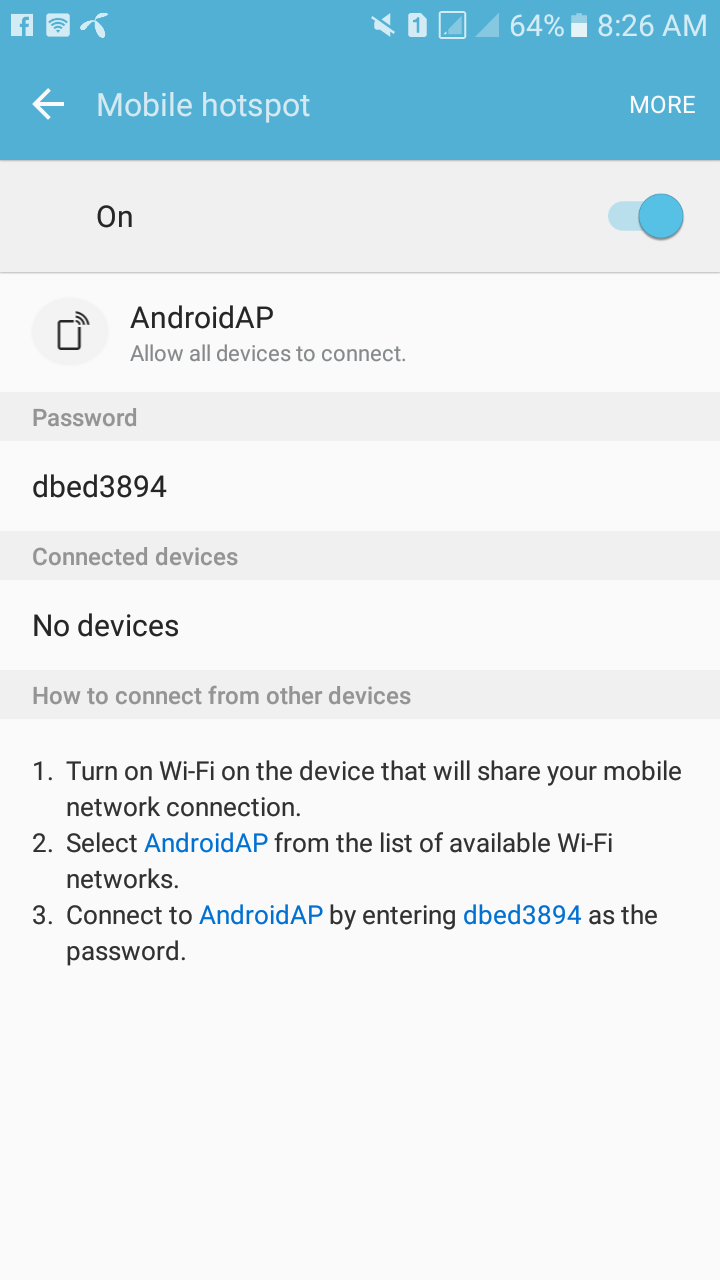
হটস্পট চালু করার ফলে আপনার মোবাইল ডিভাইস আপনার পিসিতে শো করবে।তারপর আপনার মোবাইল আপনার পিসিতে কানেক্ট করবেনে।
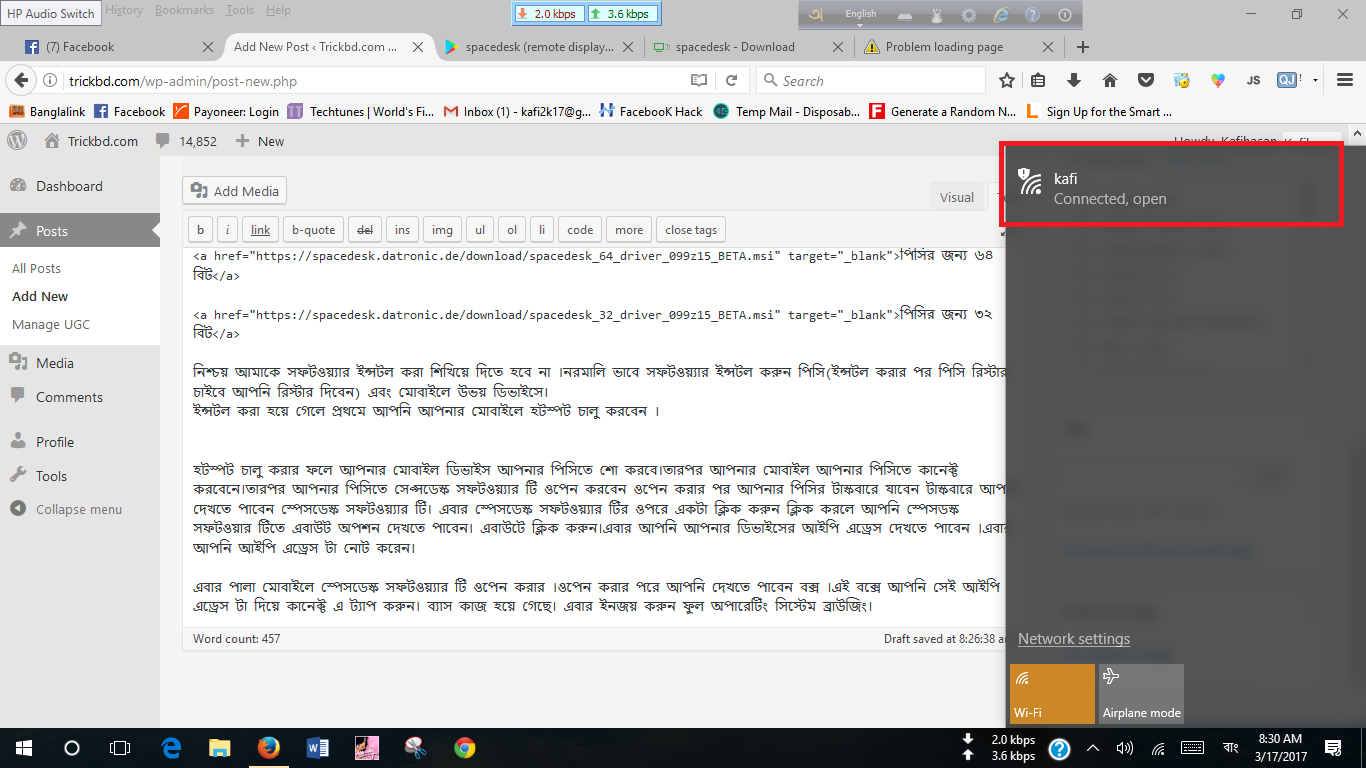
তারপর আপনার পিসিতে সেপ্সডেস্ক সফটওয়্যার টি ওপেন করবেন ওপেন করার পর আপনার পিসির টাস্কবারে যাবেন টাস্কবারে আপনি দেখতে পাবেন স্পেসডেস্ক সফটওয়্যার টি।
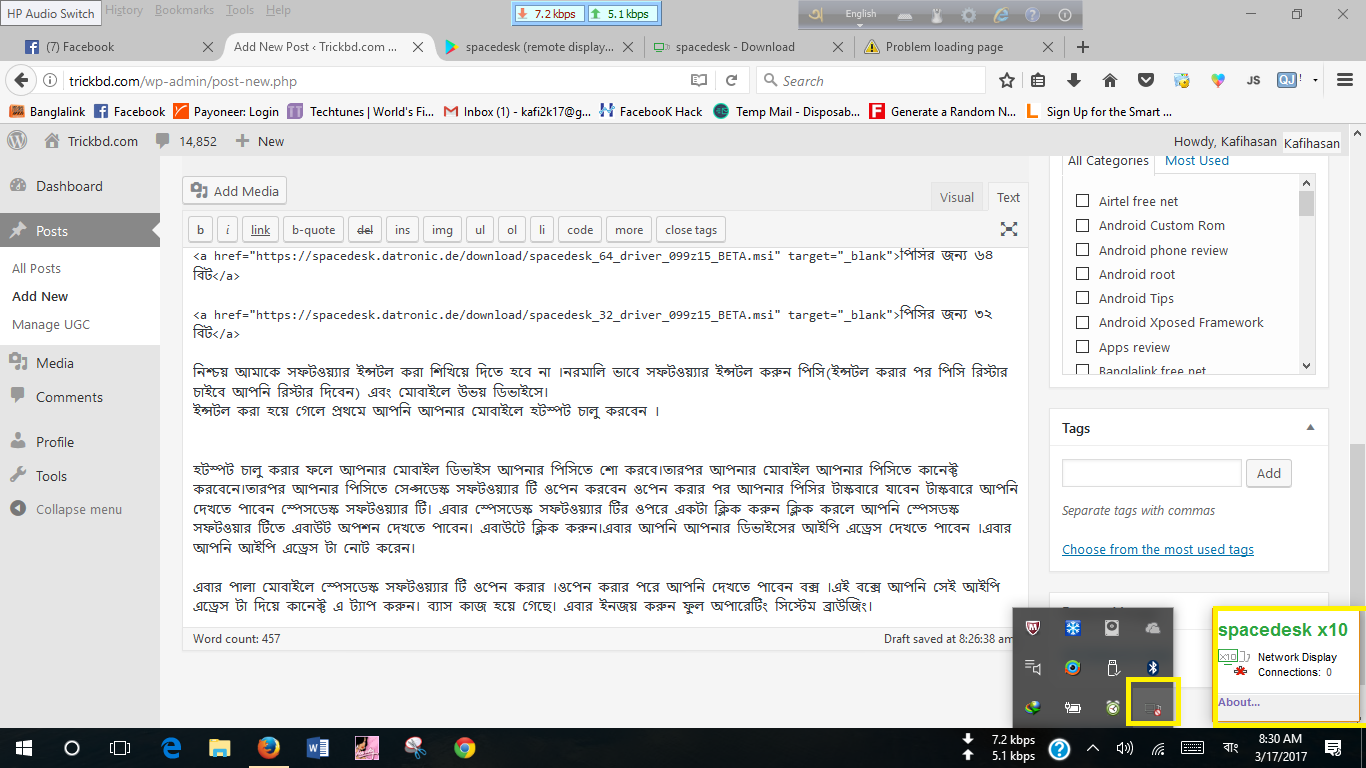
এবার স্পেসডেস্ক সফটওয়্যার টির ওপরে একটা ক্লিক করুন ক্লিক করলে আপনি স্পেসডস্ক সফটওয়ার টিতে এবাউট অপশন দেখতে পাবেন।

এবাউটে ক্লিক করুন।এবাউটে ক্লিক করলে একটি বক্স পাবেন।
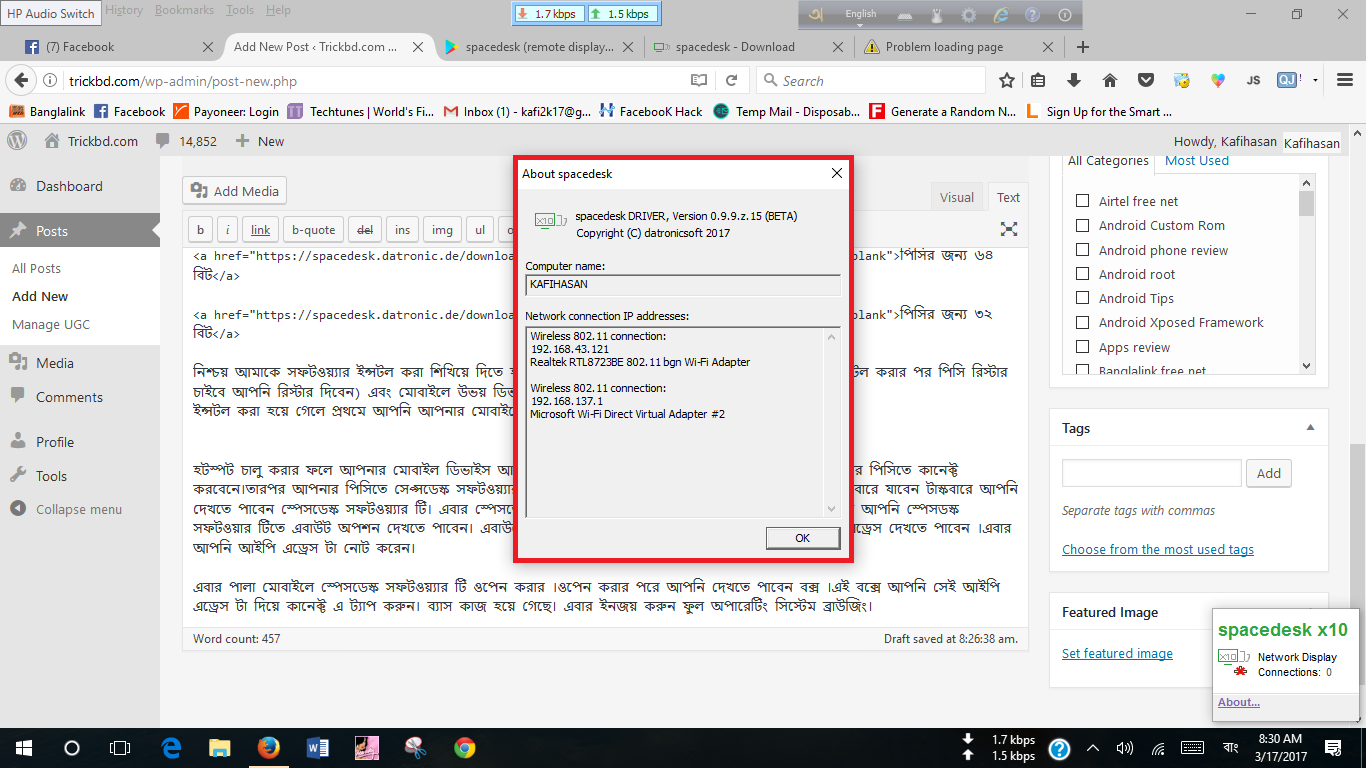
এবার আপনি আপনার ডিভাইসের আইপি এড্রেস দেখতে পাবেন ।এবার আপনি আইপি এড্রেস টা নোট করেন।
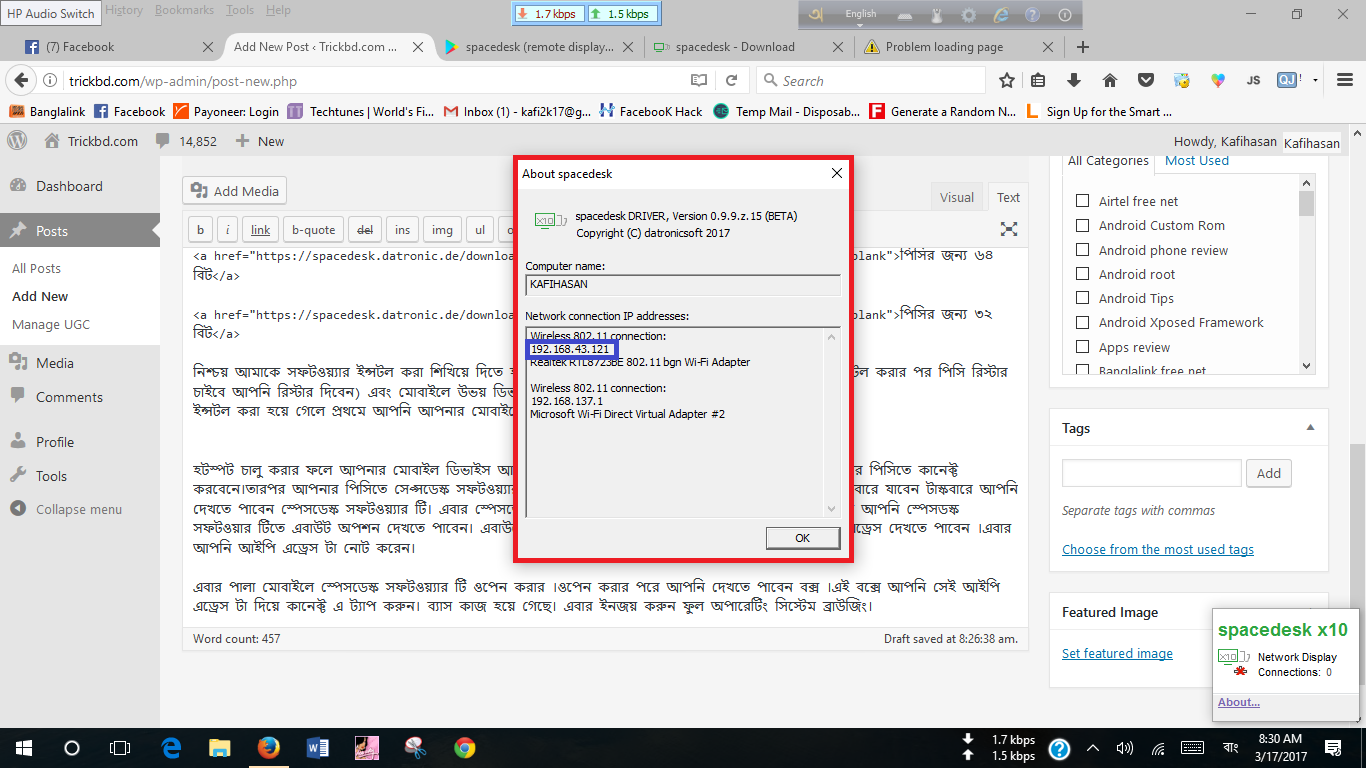
এবার পালা মোবাইলে স্পেসডেস্ক সফটওয়্যার টি ওপেন করার ।ওপেন করার পরে আপনি দেখতে পাবেন বক্স ।
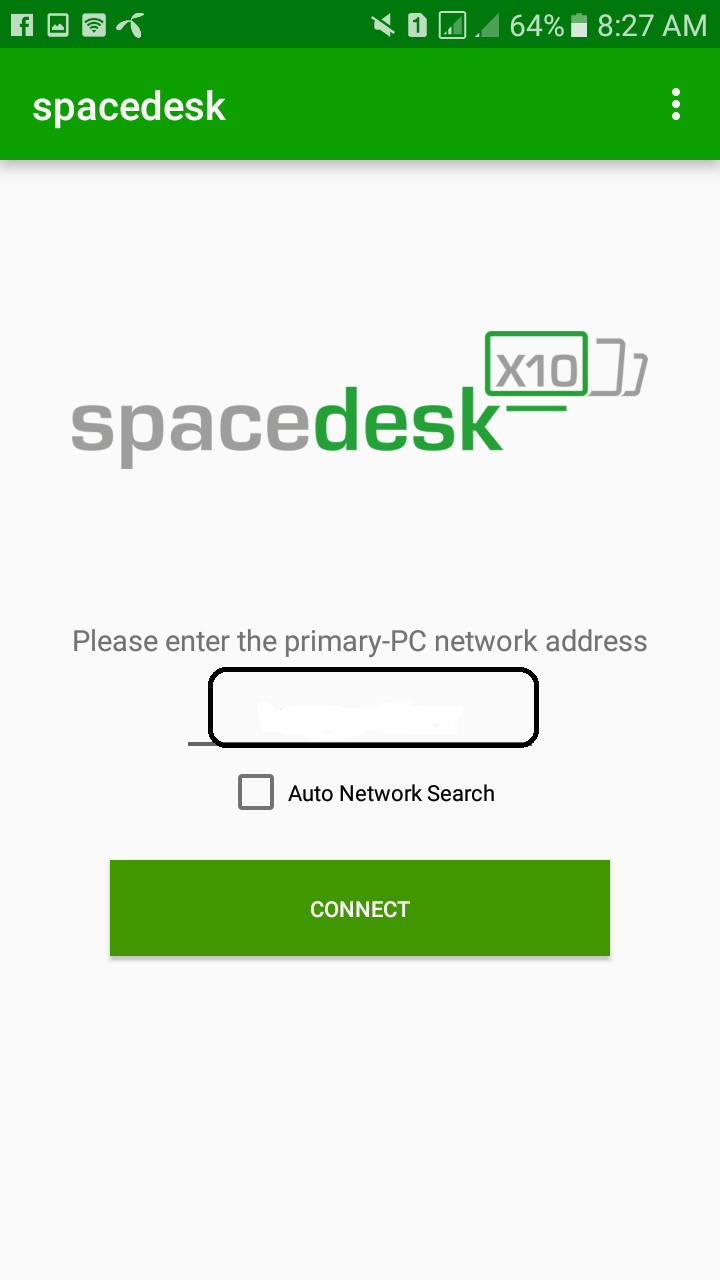
এই বক্সে আপনি সেই আইপি এড্রেস টা দিয়ে কানেক্ট এ ট্যাপ করুন।
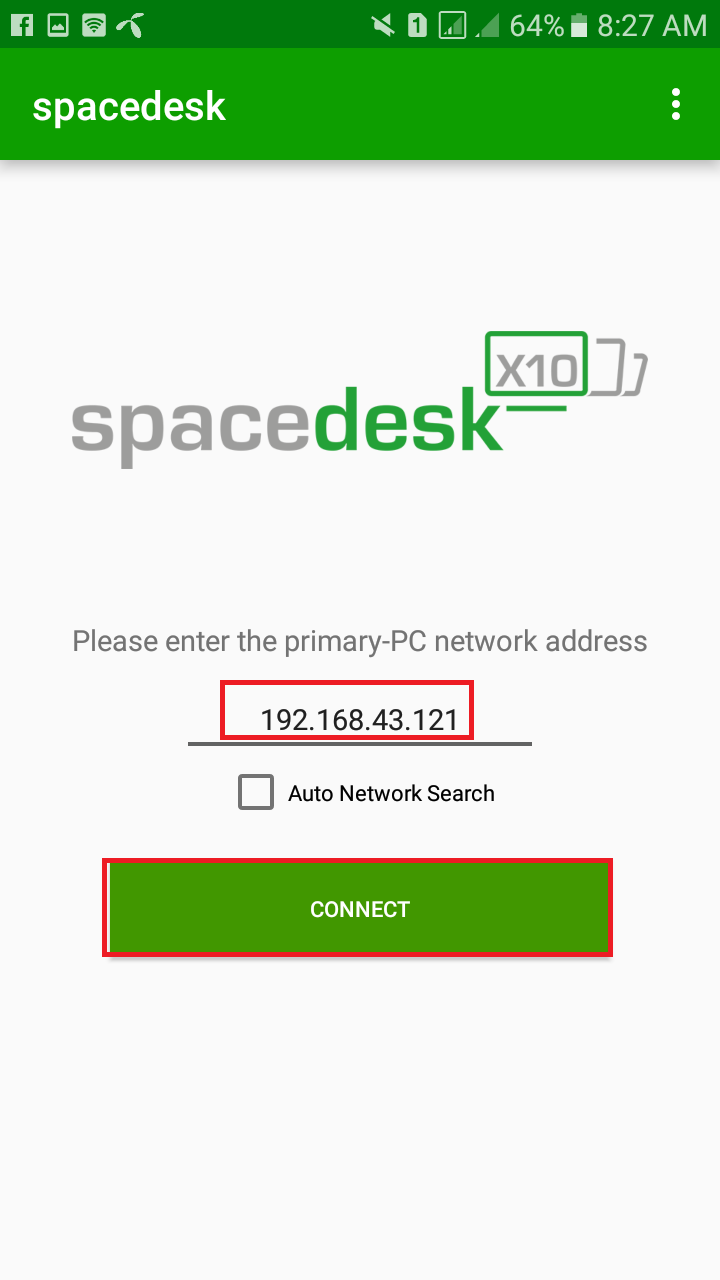
ব্যাস কাজ হয়ে গেছে।
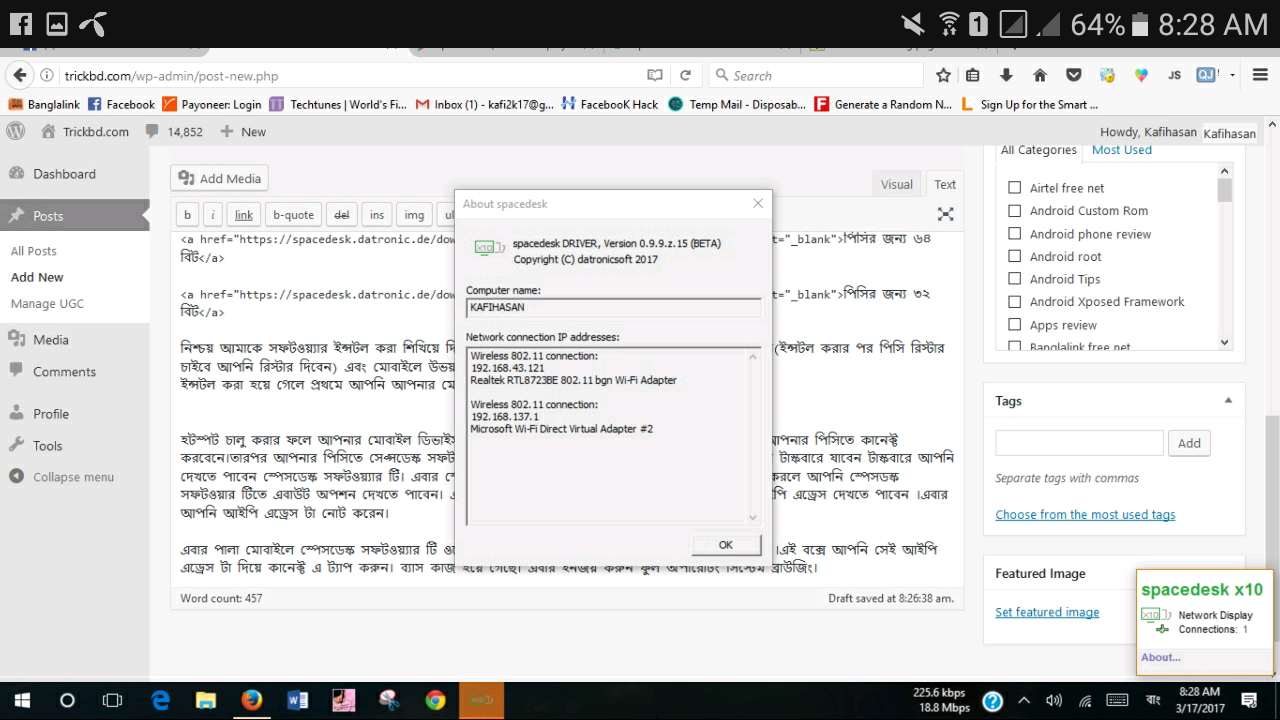
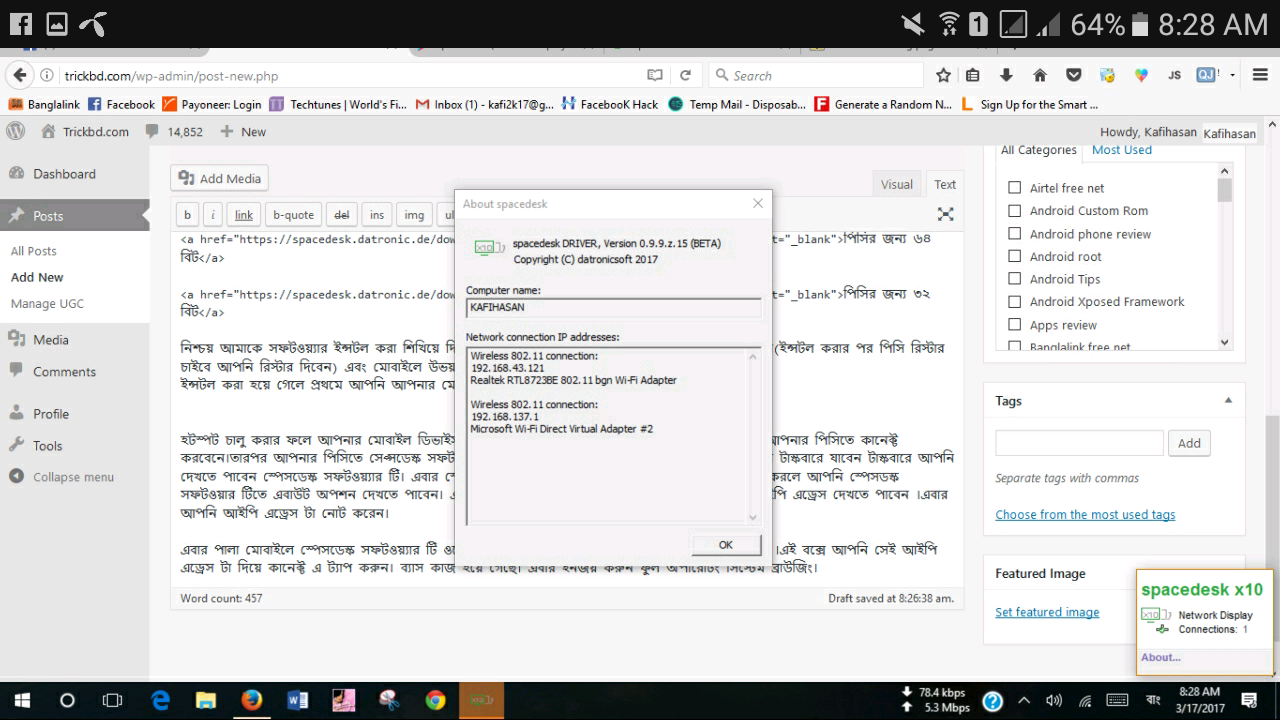

এবার ইনজয় করুন ফুল অপারেটিং সিস্টেম ব্রাউজিং।
এত সময় নিয়ে আমার টিউন টা পড়ার জন্য অনেক ধন্যবাদ ।সমস্যা হলে জানাতে ভুলবেন না। আপনার উপকারে আসলেরই আমার এই টিউনটি সার্থক।
I am in Facebook
ধন্যবাদ

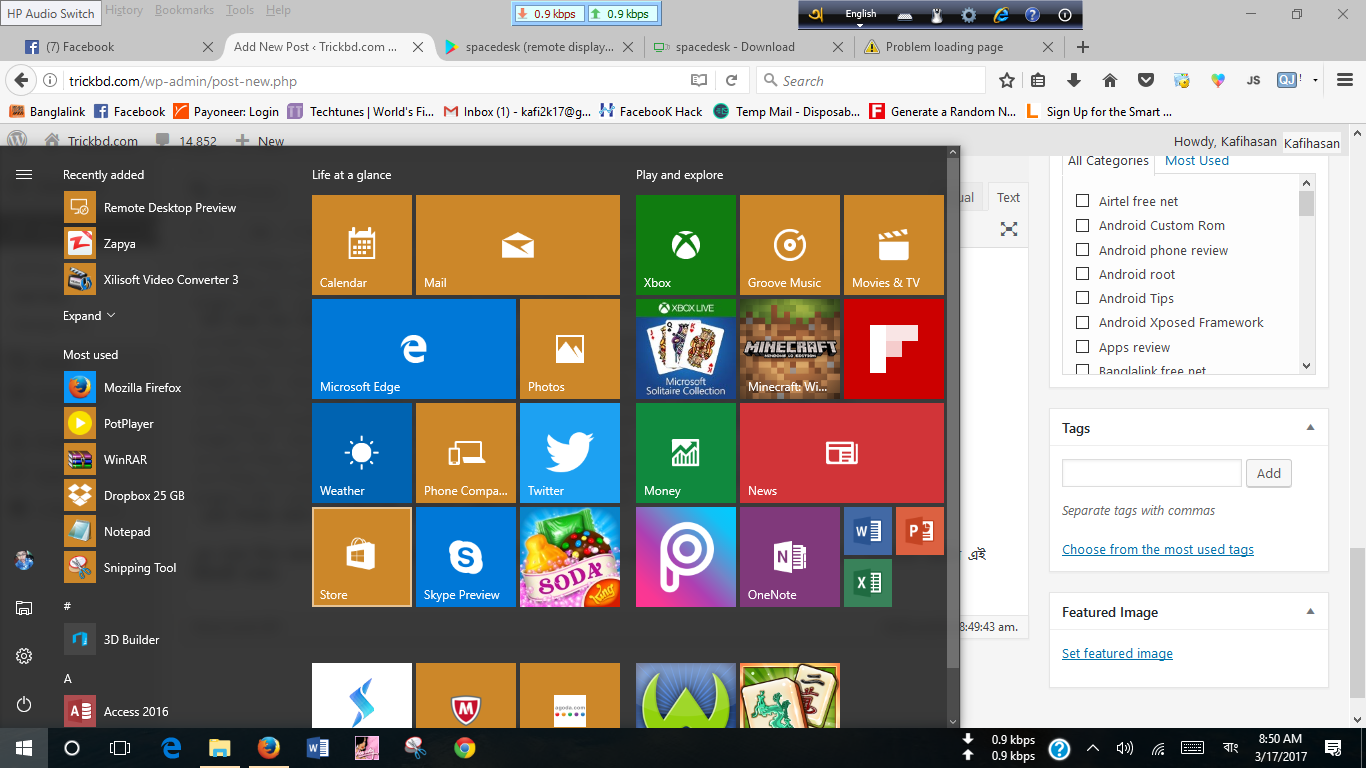

কিন্তু আমার wifi adaptar নাই,তাই আর ট্রাই করতে পারলামনা.